انتقال تصویر داهوا با استفاده از روشهای مختلفی انجام میشود. در این مقاله با استفاده از برنامه و نرمافزارهای مختلف، نحوه انتقال تصویر داهوا روی کامپیوتر، گوشی، انتقال تصویر به صورت p2p و با ای پی استاتیک را آموزش میدهیم.
در این مقاله میخوانید:
انتقال تصویر داهوا P2P
یکی از روشهای انتقال تصویر داهوا، روش p2p است. در این روش با استفاده از اینترنت و پروتکل P2P (Peer-to-Peer)، تصاویر دوربینها به طور مستقیم به دستگاههای موبایل یا کامپیوترهای کاربر منتقل میشوند. هنگامی که قصد انتقال تصویر در یک شبکه را داشته باشید، میتوانید از انتقال تصویر داهوا P2P استفاده کنید. این روش یکی از سادهترین روشهای انتقال تصویر دوربین مداربسته است. دستگاهها و تجهیزاتی که بر روی یک شبکه قرار دارند از یک آدرس IP مخصوص برخوردار هستند. از این آدرس میتوانید برای انتقال اطلاعات استفاده کنید. برای استفاده از این روش، دوربین داهوا باید از قابلیت P2P پشتیبانی کند. دوربینهای مداربسته شبکه دارای قابلیت P2P هستند. با استفاده از نرمافزار انتقال تصویر داهوا برای سیستم مورد نظر خود، میتوانید تصاویر را به روش p2p منتقل کنید. در ادامه به آموزش فعالسازی قابلیت P2P و انتقال تصویر داهوا روی گوشی و کامپیوتر میپردازیم.
1- فعالسازی قابلیت P2P دستگاه داهوا
برای انتقال تصویر داهوا باید قابلیت P2P را در دستگاه داهوا فعال کنید. ابتدا از اتصال دستگاه ضبط به مودم و برقراری ارتباط اینترنت اطمینان حاصل کنید. سپس مراحل زیر را طی کنید.
- وارد منوی دستگاه ضبط شوید. از قسمت SETTING بر روی گزینه Network کلیک کنید.
- در صفحه باز شده بر روی گزینه P2P کلیک کنید.
- در مقابل قسمت status جمله Offline نوشته شده است. این به معنی عدم اتصال دستگاه به اینترنت است. از وصل بودن اینترنت و اتصال دستگاه به مودم اطمینان حاصل کنید. سپس گزینه Enable در بالای صفحه را فعال کنید. پس از فعال کردن این دکمه، وضعیت status به online تغییر پیدا میکند. بر روی دکمه Apply کلیک کنید تا فعالسازی p2p انجام شود.
2- انتقال تصویر داهوا روی گوشی
پس از فعالسازی قابلیت p2p در دستگاه، برای انتقال تصویر داهوا روی گوشی باید نرمافزار مخصوص موبایل داهوا را دانلود و نصب کنید. نرمافزار انتقال تصویر داهوا اندروید gDmss و گوشیهای ios نرمافزار iDmss است. برای دانلود هر یک از نرمافزاهای مخصوص انتقال تصویر میتوانید به صفحه نرمافزار انتقال تصویر داهوا مراجعه کنید. پس از دانلود و نصب این اپلیکیشنها مراحل زیر را طی کنید. توجه داشته باشید برای انجام مراحل زیر باید به اینترنت متصل باشید.
- پس از ورود به نرمافزار، کشور مورد نظر را انتخاب کنید. سپس در پنجره باز شده از قسمت live بر روی قسمت Home که در تصویر زیر مشخص شده است، کلیک کنید.
- در قسمت بعد برای اسکن کد QR، برنامه از شما اجازه دسترسی به دوربین موبایل را میخواهد. در تصویر اول ابتدا بر روی Next و در صفحه بعدی بر روی گزینه ALLOW کلیک کنید.
- از قسمت پایین صفحه، گزینه Device را انتخاب کنید. پنجره Device Manager باز میشود. برای افزودن دستگاه مورد نظر بر روی علامت مثبت در بالای صفحه کلیک کنید.
- با کلیک بر روی علامت + همانند تصویر زیر سه گزینه نمایش داده میشود. بر روی گزینه اول SN/Scan کلیک کنید. با استفاده از این گزینه میتوانید با اسکن سریال نامبر به دستگاه متصل شوید. سریال نامبر را میتوانید از روی کارتن و یا خود دستگاه اسکن کنید. سپس با انتخاب گزینه DVR/XVR صفحهای باز میشود که باید اطلاعات مورد نظر را وارد کنید.
- Device Name: نام دلخواه برای دستگاه
- User Name: نام کاربری دستگاه ضبط که به وسیله آن وارد منو DVR/XVR میشوید.
- Device Password: رمز عبور که به وسیله آن وارد دستگاه DVR/XVR میشوید.
سپس برای ذخیره اطلاعات بر روی فلاپی (قسمت مشخص شده در تصویر) کلیک کنید. پس از اتمام مراحل از بخش LIVE میتوانید تصاویر دوربین مدار بسته را بر روی موبایل مشاهده کنید.
3- تنظیمات شبکه برای انتقال تصویر داهوا روی کامپیوتر
با استفاده از قابلیت انتقال تصویر داهوا روی کامپیوتر میتوانید به راحتی تصاویر دوربین مداربسته را از فاصله دور نیز مشاهده کنید. برای انتقال تصویر داهوا روی کامپیوتر میتوانید از برنامه smartpss استفاده کنید. برای اینکار ابتدا باید تنظیمات شبکه و p2p دستگاهها را انجام دهید. مراحل زیر را دنبال کنید.
- وارد منوی دستگاه شوید. بر روی Main Menu کلیک کنید.
- بر روی گزینه Network کلیک کنید.
- در قسمت TCP/IP برای ویرایش تنظیمات شبکه بر روی آیکن Modify (مشخص شده در تصویر) کلیک کنید. تا کادر زیر آن باز شود. در بخش IP Address باید آی پی دستگاه که در شبکه شناسایی میشود را وارد کنید. ip باید در رنج شبکه بوده و تکراری نباشد. در قسمت Subnet Mask باید مقدار 255.255.255.0 را وارد کنید. بخش Default Gateway مربوط به IP مودم یا روتر است که اینترنت را تامین میکند.
- سپس بر روی دکمه Test کلیک کنید تا از تکراری نبودن IPها اطمینان حاصل کنید. در صورتی که اطلاعات به درستی وارد شده و تکراری نباشد، پیغام IP available را مشاهده میکنید. سپس بر روی دکمه OK کلیک کنید.
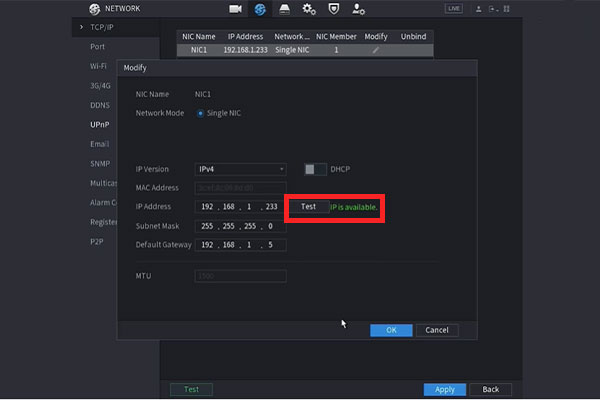
- در قسمت بعد باید DNSهای عمومی را در قسمتهای Preferred DNS و Alternate DNS وارد کنید. DNSهای عمومی شامل 8.8.8.8 و 4.2.2.4 و 8.8.4.4 هستند. سپس بر روی Apply کلیک کنید.
- وارد قسمت p2p شوید. توجه داشته باشید گزینه Enable فعال باشد و Status در وضعیت Online قرار داشته باشد. سریال نامبر قسمت مشخص شده باید در نرمافزار Smart pss وارد شود.
4- انتقال تصویر داهوا روی کامپیوتر با نرمافزار Smart Pss
بعد از دانلود smart pss، وارد برنامه شوید و مراحل زیر را دنبال کنید.
- از قسمت Main Menu، گزینه Devices را انتخاب کنید.
- در صفحه باز شده برای اضافه کردن دوربین یا دستگاه، بر روی گزینه Add در بالای صفحه کلیک کنید. همانند تصویر زیر یک کادر باز میشود. اطلاعات را با توجه به توضیحات زیر وارد کنید. سپس بر روی دکمه ADD در پایین صفحه کلیک کنید.
- Device Name: یک نام برای دستگاه انتخاب کنید.
- Method to add: گزینه SN(For Device Support P2P) را انتخاب کنید.
- SN: سریال نامبر دستگاه که در قسمت قبل گفته شد را به درستی وارد کنید.
- Group Name: اگر چندین گروه دستگاه داشته باشید، توسط این قسمت میتوانید گروهبندی کنید.
- User Name: نام کاربری دستگاه را وارد کنید.
- Password: رمز عبور دستگاه را وارد کنید.
- دستگاه در برنامه اضافه شده است. توجه داشته باشید، وضعیت دستگاه به صورت Online و سبز رنگ باشد. سپس برای مشاهده تصاویر بر روی علامت + در بالای صفحه کلیک کنید. به بخش Live View بروید. با کلیک بر روی دستگاه تعریف شده میتوانید تصاویر دوربینها را مشاهده کنید.
مزایای استفاده از روش p2p
انتقال تصویر دوربین مدار بسته به روش p2p دارای مزیتهایی است. در ادامه برخی از مزایای استفاده از روش p2p را معرفی میکنیم.
- نصب آسان و سریع: انتقال تصویر به وسیله p2p به آسانی و با استفاده از یک بارکد امکانپذیر است.
- کم هزینه بودن: اغلب برای استفاده از سرویسهای p2p نیازی به هزینه نیست.
- قابلیت تنظیم کردن پهنای باند: در انتقال تصویر داهوا به روش p2p امکان تنظیم پهنای باند وجود دارد.
- قابلیت انتقال تصویر در مسافتهای طولانی: در این روش امکان انتقال تصویر در مسافتهای طولانی تا 100km با استفاده از قیبر نوری وجود دارد.
انتقال تصویر داهوا با ای پی استاتیک
استفاده از ای پی استاتیک یکی دیگر از روشهای انتقال تصویر دوربین مداربسته است. شرکتهای اینترنتی، یک آدرس IP اختصاصی ثابت را برای دستگاه ضبط در اختیار کاربران قرار میدهند. با استفاده از این آدرس میتوانید تصاویر دوربین مداربسته را در هر مکانی مشاهده کنید.
1- تنظیمات شبکه در IP Static
برای انتقال تصویر با Ip Static ابتدا باید اتصال فیزیکی و تنظیمات شبکه انجام شود. برای اینکار مراحل زیر را طی کنید.
- ابتدا با استفاده از یک کابل LAN و یا شبکه، اتصال فیزیکی بین دستگاه ضبط و مودم یا سوئیچ شبکه را برقرار کنید.
- در مرحله بعد باید تنظیمات شبکه دستگاه با شبکه داخلی همخوانی داشته باشد. برای انجام این تنظیمات از مسیر Main Menu/Setting/Network > TCP/IP اقدام کنید.
به چند نکته توجه داشته باشید:
- آدرس IP دستگاه در رنج آدرس IP مودم باشد.
- در قسمت Default Gateway همان آدرس IP مودم قرار داشته باشد.
- تیک کنار گزینه DHCP برداشته شود.

- در مرحله بعد وارد قسمت Connection شوید و پورت TCP را به منظور استفاده از CMS و نظارت روی موبایل بر روی مودم باز کنید. همچنین پورت http را برای استفاده از مرورگرهایی مانند Internet Explorer باز کنید.
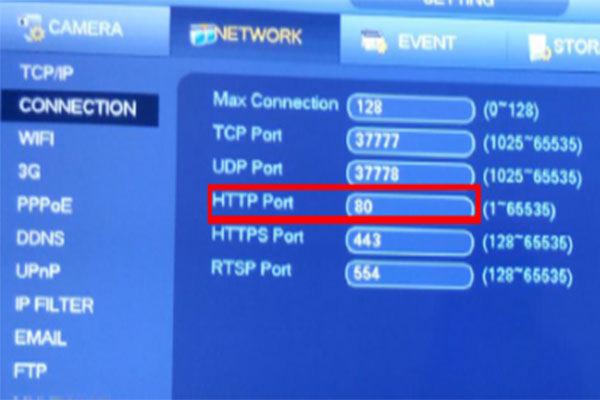
- سپس در مرورگر خود آدرس IP را وارد کنید. در صورتی که میخواهید تصاویر دستگاه را در شبکه محلی مشاهده کنید باید آدرس IP دستگاه را وارد کنید. اگر قصد مشاهده تصاویر بر روی اینترنت را دارید، باید آدرس IP Static را وارد کنید. در صفحهای که باز میشود، نام کاربری و رمز عبور خود را وارد کنید. توجه داشته باشید در صورت متصل شدن کامپیوتر و دستگاه برای نخستین بار پیغامی در پایین صفحه نمایش داده میشود. این پیغام به منظور نصب فایل ActiveX است. بر روی گزینه Allow کلیک کنید.
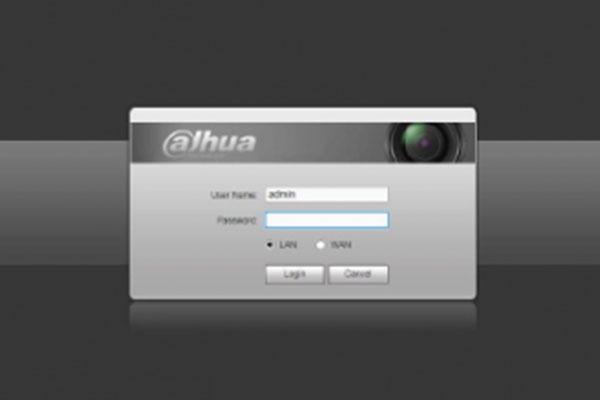
- در این مرحله می توانید تصاویر را به راحتی مشاهده کنید.
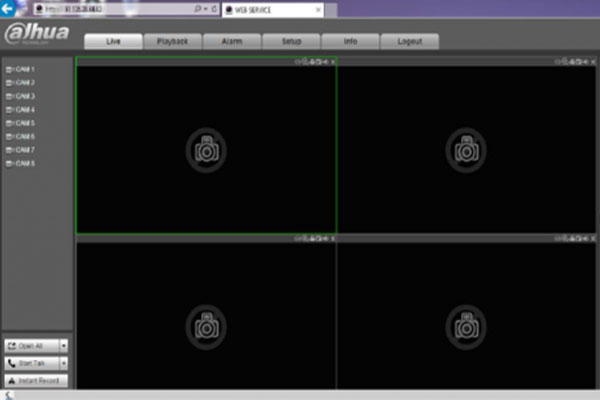
- در این مرحله می توانید تصاویر را به راحتی مشاهده کنید.
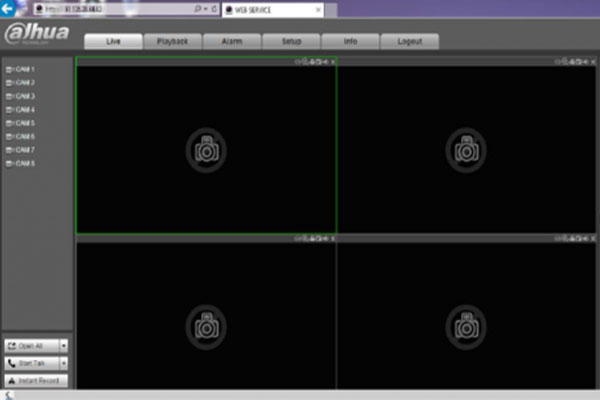
2- انتقال تصویر داهوا روی گوشی با آی پی استاتیک
برای انتقال تصویر داهوا روی گوشی با استفاده از روش آی پی استاتیک نیز باید از نرمافزارهای IDMSS و GDMSS استفاده کنید. نرمافزار IDMSS مخصوص IOS و نرمافزار GDMSS مخصوص گوشیهای اندروید است. این نرمافزارها را میتوانید از App Store و Google Play دانلود و نصب کنید. بعد از نصب، مراحل زیر را دنبال کنید.
- وارد نرمافزار شوید. در قسمت منو، گزینه Device Manager را انتخاب کنید. در صفحهای که باز میشود، علامت + را افزودن دستگاه و یا دوربین انتخاب کنید.
- در صفحه باز شده بر روی IP/Domain کلیک کنید. سپس در قسمت بعد اطلاعات مورد نیاز را وارد کنید. Name: یک نام برای دستگاه یا دوربین انتخاب کنید. Address: اگر میخواهید تصاویر را در شبکه محلی تماشا کنید، آدرس ip دستگاه و اگر میخواهید تصاویر را بر روی اینترنت مشاهده کنید، آدرس IP Static دستگاه را وارد کنید. port: پورت TCP را وارد کنید. Username: نام کاربری دستگاه را وارد کنید. Password: رمز عبور دستگاه را وارد کنید. سپس برای ذخیره اطلاعات بر روی علامت فلاپی کلیک کنید.
- پس از ذخیره اطلاعات برای مشاهده تصاویر بر روی گزینه Start Live Preview کلیک کنید.
اتصال دستگاه داهوا به CMS با روش IP Static
- برای اتصال دستگاه داهوا به CMS باید از نرم افزار Smart PSS استفاده کنید. نرمافزار را اجرا کنید. سپس وارد بخش Device شوید.
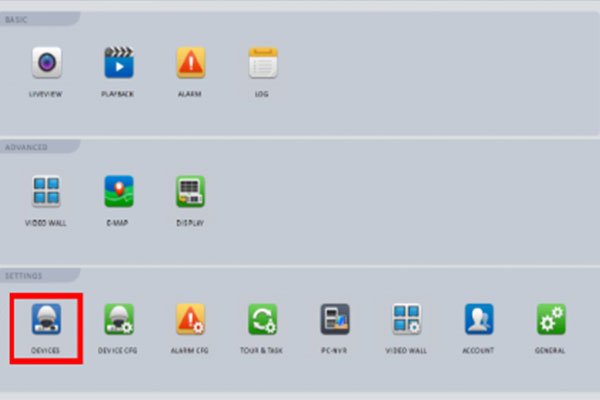
- بر روی گزینه Manual Add کلیک کنید.
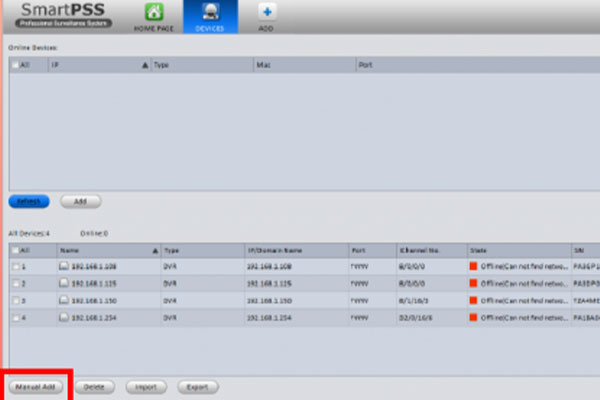
- در این قسمت اطلاعات دستگاه را با توجه به توضیحات زیر وارد کنید.
Register Mode: گزینهی IP/Domain را انتخاب کنید.
IP/Domain Name: آدرس IP دستگاه را وارد کنید.
Port: پورت TCP را وارد کنید.
User,Password: نام کاربری و رمز عبور دستگاه خود را وارد کنید.
سپس گزینهی Get Info را انتخاب کنید. در انتها بر روی Save کلیک کنید تا اطلاعات ذخیره و دستگاه به لیست اضافه شود.
- صفحهای باز میشود که نشان میدهد دستگاه شما در لیست اضافه شده و در وضعیت آنلاین قرار دارد.
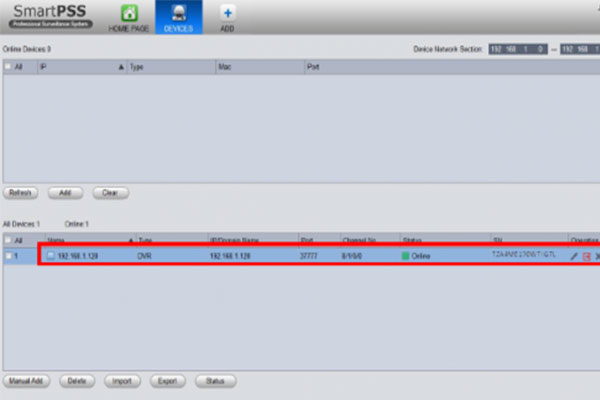
- در صفحهی اول گزینهی Live view را انتخاب کنید.
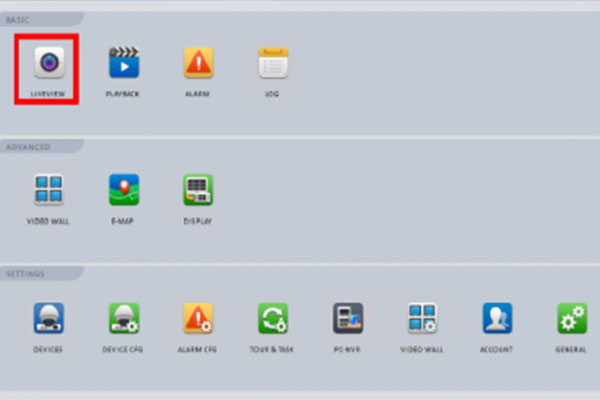
مشکل انتقال تصویر داهوا
در برخی از مواقع ممکن است در انتقال تصویر با مشکل مواجه شوید. مشکل انتقال تصویر داهوا میتواند دلایل مختلفی داشته باشد. یکی از عوامل مهمی که بر روی انتقال تصویر و کیفیت آن تاثیر گذار است، اینترنت است. اگر اینترنت شما قطع شده باشد و یا اختلالی در عملکرد آن رخ داده باشد، تصاویر دوربین مداربسته بر روی گوشی نمایش داده نمیشوند. همچنین ممکن است دستگاه ضبط شما به اینترنت متصل نباشد. در این صورت نیز دستگاه DVR یا NVR داهوا قادر به انتقال تصاویر به گوشی موبایل شما نخواهد بود.
همچنین ممکن است به دلیل فیلتر شدن IP سرور دوربین مداربسته، انتقال تصویر دوربین مدار بسته با مشکل مواجه شود. اگر از سرورهای خارجی و آی پی ثابت برای دوربین استفاده میکنید، ممکن است با این مشکل مواجه شوید. برای رفع مشکل انتقال تصویر داهوا باید به نمایندگی و یا شرکت وارد کننده دوربین مداربسته خود مراجعه کرده تا اقدامات لازم جهت رفع فیلتر IP سرورها انجام شود.
مطالب پیشنهادی مخاطبین



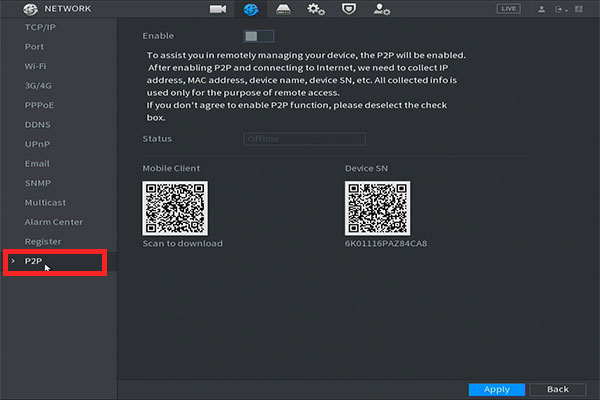
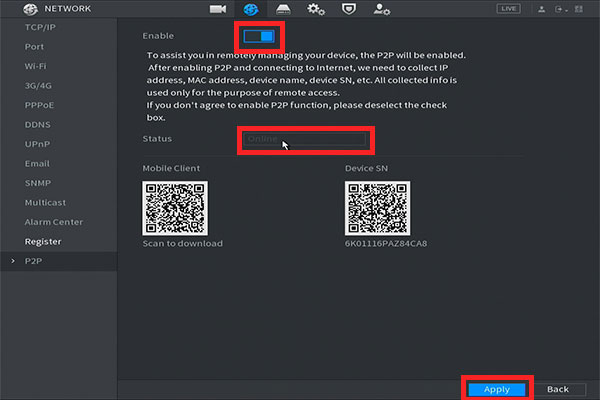
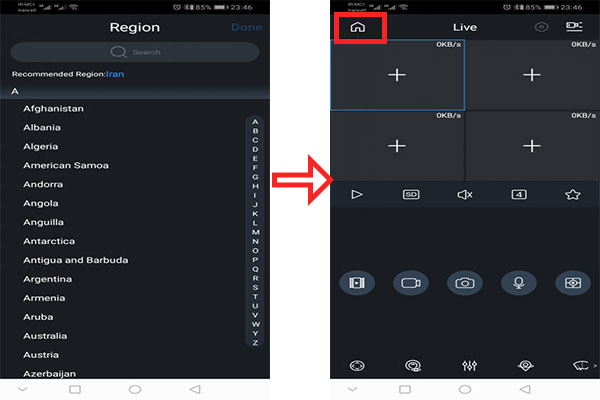
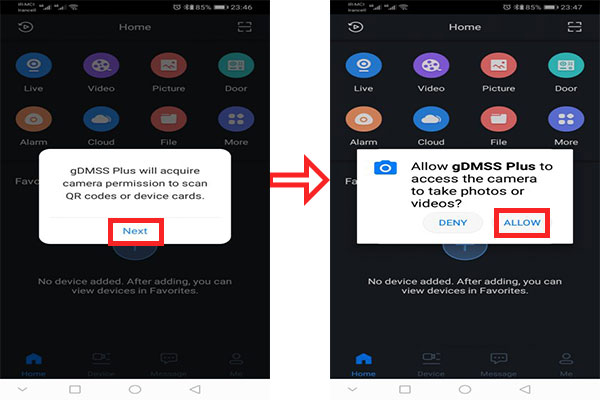
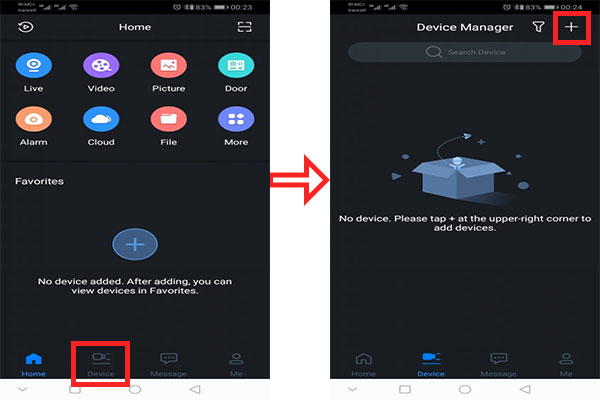
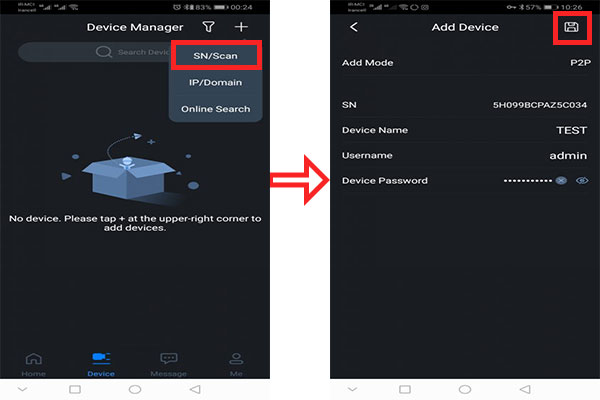
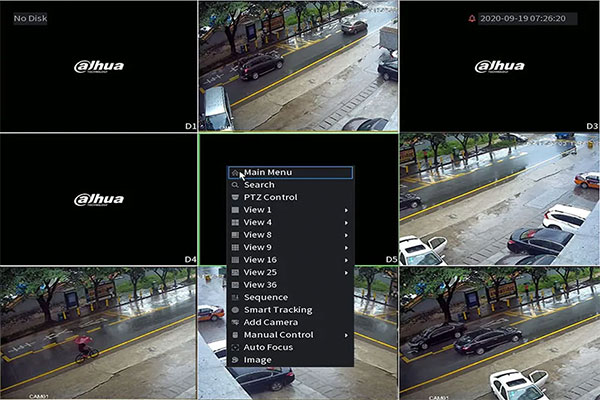

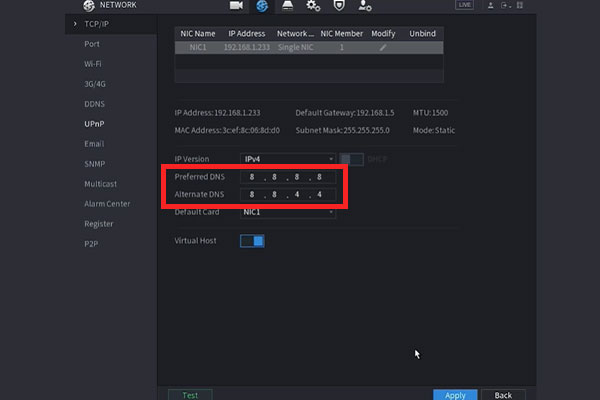
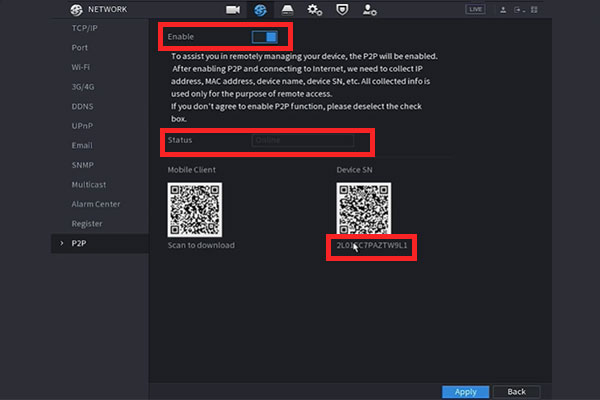
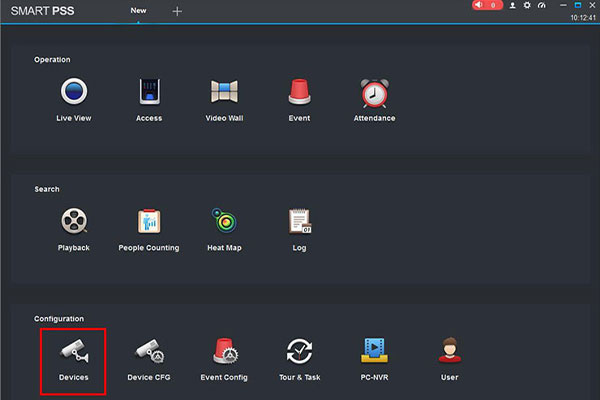
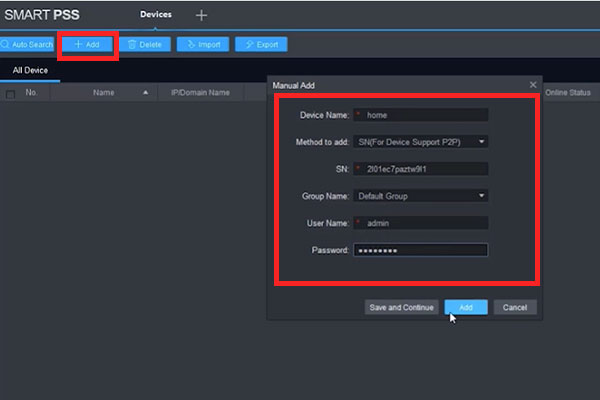
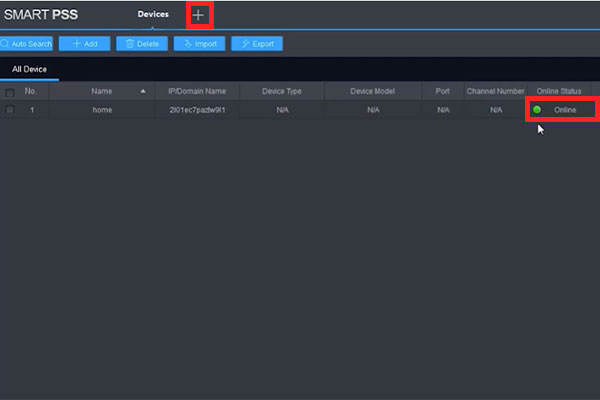
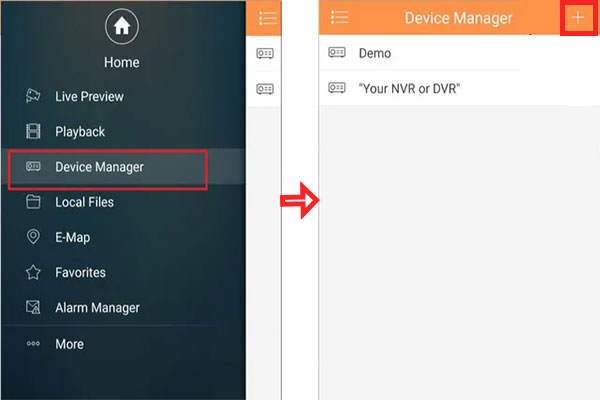
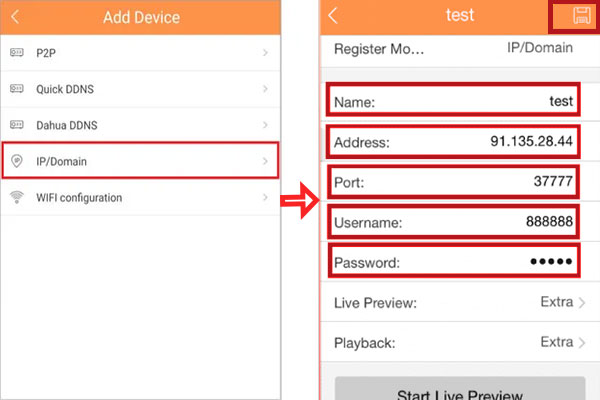
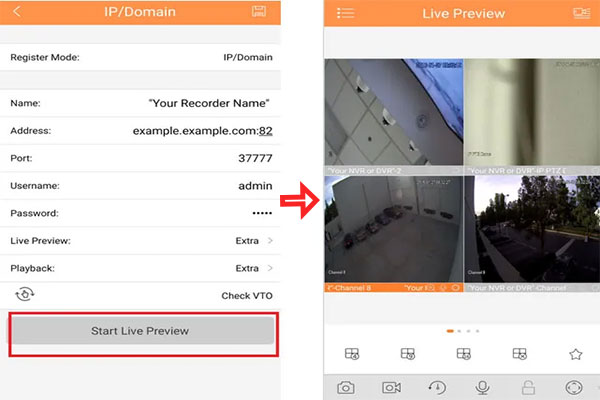
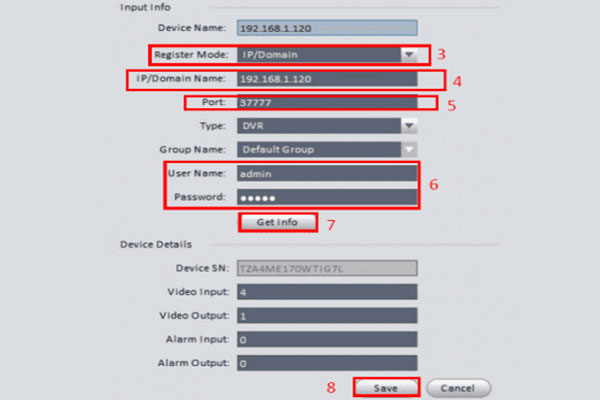
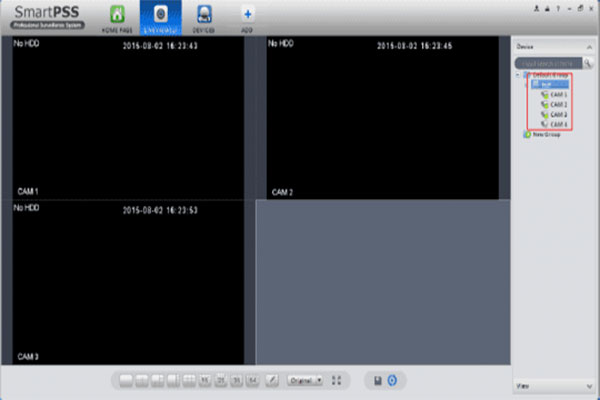



ببخشید ای پی استاتیک برای انتقال تصویر داهوا کجا هست؟
سلام و وقت بخیر
ای پی استاتیک یک آدرس اختصاصی برای دستگاهها است که این IP را باید از شرکت اینترنتی خود دریافت کنید.
سلام و وقت بخیر،تصاویر روی گوشی میاد ،ولی روی کامپیوتر یا لپ تاپ نمیاد مشکل کجاست،تمام مراحل رو مو به مو انحام دادم ولی آنلاین نمیشود
سلام و وقت بخیر
این مشکل میتواند دلایل مختلفی داشته باشد. معمولا مشکل یکی از موارد زیر است که نیاز است آنها را بررسی کنید.
1- احتمال وجود مشکل در نرم افزار سیستم: توجه داشته باشید نرم افزار به درستی تنظیم شده و دستگاه نیز به آن اضافه شود.
2- وجود فایروال یا آنتی ویروس: ممکن است وجود فایروال و انتی ویروس، دسترسی نرم افزار را مسدود کرده باشد.
3- مشکل در IP: بررسی کنید IP دستگاه به درستی وارد شده باشد.
سلام میشه بفرمایید که اگر اینترنت در محل انتقال تصویر باعث قطع شدن تصویر میشه؟ منظور جایی هست که از راه دور داریم تصاویر رو مشاهده می کنیم.
سلام و وقت بخیر
در صورت قطع شدن اینترنت در محل دریافت تصاویر، انتقال تصویر راه دور قطع میشود. زیرا تصاویر به وسیله اینترنت منتقل میشوند.